
✒️SAP FI La gestión de cheques
SAP FI La gestión de cheques
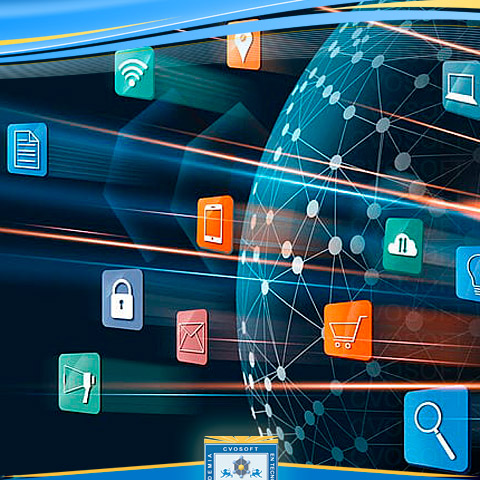
LECCION: GESTION DE CHEQUES
1-Remesas de Cheques
Los cheques que emite una empresa son formularios prenumerados suministrados por un banco y normalmente están contenidos en remesas. Las remesas deben ingresarse a SAP con el rango de números que corresponde a los cheques recibidos. Las remesas cumplen la función de controlar la emisión y asignación de cheques en los pagos.
En SAP hay dos formas de registrar los cheques, cuando son manuales se asignan en el sistema copiando los datos del cheque físico, la segunda opción es asignar automáticamente e imprimir desde SAP. Para cualquiera de los dos casos, necesitamos que la remesa se haya dado de alta en el sistema.
TRANSACCION FCHI
LAS REMESAS DE CHEQUES DEBEN ASIGNARSE SIEMPRE A UNA SOCIEDAD, UN BANCO PROPIO Y ID DE CUENTA.
(LAPIZ)Presionar el icono de modificar para ingresar
Luego para crear una remesa debemos presionar el icono nuevo e ingresar los siguientes datos:
Numero de Remesa: número o clave que identificará a una remesa.
Número de Cheque desde: número correspondiente al primer cheque de la remesa.
Número de Cheque hasta: número correspondiente al últinmo cheque de la remesa.
Remesa siguiente: permite establecer cual es la siguiente remesa cuando se termine la actual.
No secuencial: este tilde se utiliza cuando el número de los cheques es asignado externamente y no se lleva un control de correlatividad.
Listas Vía de Pago: controla que la remesa de cheque solo pueda utilizarse con determinadas vias de pago.
Info Breve: descripcion que identifica a la remesa
Fecha de compra: Fecha de adquisición de la remesa.
Solo los primeros 3 campos son obligatorios, una vez que se han completado, se graba la transacción y la remesa esta disponible para ser utilizada.
2-CREACION DE CHEQUES MANUALES
En la lección anterior aprendimos a emitir pagos manuales, aquí veremos como asignarle un cheque a un documento de pago. Esta asignación de cheques, generalmente se realiza cuando la empresa tiene una chequera manual y los cheques se escriben a mano y luego se transcriben los datos a SAP.
TRANSACCION FCH5
>Finanzas>Gestión financiera>Acreedores>Entorno>Información de cheques>Crear>Cheques Manuales
Para realizar esta asignación en el sistema, deberemos completar los siguientes datos:
-Identifiación del documento de Pago: Número de documento, Sociedad y Ejercicio.
-Banco Propio: Seleccionamos el banco que se corresponde con la cuenta contable registrada en el documento de pago.
-ID Cuenta: Seleccionamos la cuenta bancaria desde la cual vamos a emitir el cheque.
-Número de cheque : ingresamos el número de cheque correspondiente al cheque físico que hayamos confeccionado.
En la siguiente pantalla el sistema ya nos trae propuestos todos los datos necesarios para la asignación del cheque y nos permite modificar alguno si fuera necesario, como el importe o el nombre de la persona a la cual se le libro el cheque.
En la unidad de datos maestros vimos que podemos utilizar un pagador alternativo, el pagador alternativo sirve para emitirle el pago a un acreedor diferente del que emitió la factura, cuando se realiza el documento de pago la contabilización siempre se realiza en el acreedor que facturo, pero al emitir el cheque el sistema consultara a nombre de quien se emite el cheque y mostrará una lista de los posibles receptores del pago.
En la pantalla contamos con los siguientes iconos:
-Documentos correspondientes: Nos muestra los docuemntos cancelados y el documento de cancelación
-Documento de Pago: nos permite visualizar el asiento correspondiente al pago.
3- VISUALIZACION Y MODIFICACION
Luego de que un cheque haya sido asignado puede visualizarse o modificarse.
TRANSACCION FCH6
>Finanzas>Gestión Financiera>Acreedores>Entorno>Información de cheques>Modificar>Información Adicional
Una vez que hayamos accedido veremos los datos correspondientes al cheque y además podremos acceder a la visualización del documento de pago y los datos del receptor del cheque.
Se puede utilizar la transacción FCHU para copiar el numero de cheque asignado en el campo asignacion del documento de pago, de esa manera se podrá visualizar en el mayor contable el documento de pago, el importe y el número de cheque, se podrían asignar más cheque a un documento de pago pero no es lo recomendable, primero porque no se puede vincular de manera directa un importe del mayor con cada uno de los cheques emitidos lo cual también dificultaría la conciliación bancaria, y por otro lado la transacción FCHU no puede copiar el número de cheque en el documento de pago cuando existen varios cheques.
4-ANULACIONES
Existen dos proceso para anular cheques:
TRANSACCION FCH9
>Finanzas>Gestión Financiera>Acreedores>Entorno>Información de cheques>Invalidar>Cheques Exxtendidos
Esta opción es para anular solo el cheque, luego podremos asignar un nuevo cheque al mismo documento de pago (Anulamos y volvemos a asignar por la transacción FCH5)
ANULAR PAGO CON CHEQUE
Si es necesario anular un pago al cual se le ha asignado un cheque deberá realizarse siempre a través de esta opción independientemente de cual haya sido la forma en la que se emitió el cheque (manual o automático). La transacción, anula el cheque y revierte el pago dejando nuevamente las partidas canceladas como partidas abiertas.
TRANSACCION FCH8
Finanzas>Gestión Financiera>Acreedores>Entorno>Información de cheques>Invalidar>Anular pago
Se deberán ingresar los datos de Banco Propio, ID de Cuenta y Número de cheque. Además se deben especificar los motivos de anulación del cheque y del documento de pago.
Esta anulación genera un documento de anulación con la reversión del documento de pago.
5-INVALIDAR
La opción de invalidar se utiliza cuando un formulario de cheque no puede utilizarse, por ejemplo, si esta roto o fue impreso por error. En estos casos lo que se hace invalidar los números de cheques para que pueda continuarse con el control de correlatividad.
TRANSACCION FCH3
Finanzas>Gestión financera>Acreedores>Entorno>Información de cheques>Invalidar>Cheques no utilizados
Deberemos ingresar los datos de los cheques que deseamos anular. Pueden ser números de cheques individuales o rangos de cheques. También deberemos indicar una causa de no validez.
6-REPORTE
Todos los cheques emitidos, anulados y/o invalidados podrán visualizarse en un reporte que contendrá lo datos de fecha, acreedor, importes, etc.
El reporte posee una pantalla de selección que nos permite delimitar la búsqueda por una cantidad importante de campos, como banco propio e ID de cuenta, números de cheques, fechas de emisión, etc.
TRANSACCIÓN FCHN
Finanzas>Gestión Financiera>Acreedores>Entorno>Información de cheques>Visualizar>Registro de cheques
El reporte se encuentra dentro de los llamados reportes ALV, lo cual nos permitirá personalizar las columnas, totales, subtotales y otros datos que posee el reporte.
MENU CHEQUES : Si en la barra de comandos escribimos FCHK accederemos al menu completo de cheques.
Sobre el autor
Publicación académica de Roberto Angel Carbajal, en su ámbito de estudios para la Carrera Consultor en SAP FI.
Roberto Angel Carbajal
Profesión: Licenciado en Administración de Empresas - Argentina - Legajo: ZK60X
✒️Autor de: 171 Publicaciones Académicas
🎓Egresado de los módulos:
- Carrera Consultor en SAP FI Nivel Avanzado
- Carrera Consultor en SAP FI Nivel Inicial
- Curso Introducción a SAP




























